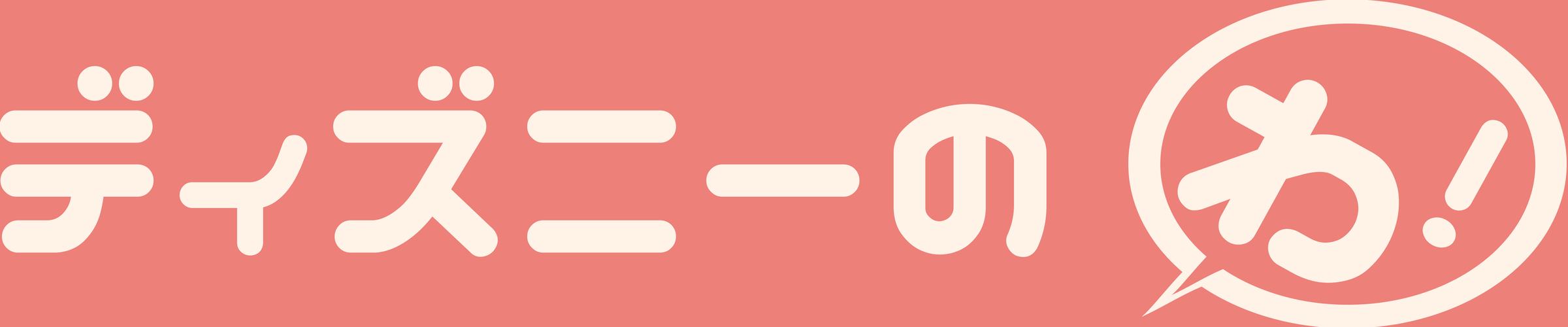現在、アプリのフォト機能はシステムメンテナンス中です。終了日は未定。
ディズニーでお馴染みのフォトサービス「ディズニーフォト」
カメラマンさんに「フォトキーカード」をもらって読み取るとパーク内施設や公式サイトで印刷やデータでの注文ができますよね
今回アプリのアップデートで、カメラマンさんに撮ってもらった写真をアプリ上で即確認できたり、「フォトキーカード」がなくてもアプリのみで注文できるようになりました!
どんどん便利になるディズニーリゾートアプリですが、利用方法に今までとちょっと違いも。
今回はディズニーフォトをアプリで操作する使い方を解説していきます!
【ニュース!】
「東京ディズニーリゾート・アプリ」で「ディズニー・フォト」のサービスが本日2月14日からスタート!
これまでオフィシャルウェブサイトからご確認いただいていたフォトサービスに関する情報が、アプリ上でタイムリーに確認することができます。>> https://t.co/W3qoVaAnrh pic.twitter.com/TqjJt1tGmr— 東京ディズニーリゾートPR【公式】 (@TDR_PR) February 14, 2020
ディズニーフォトアプリ3つのメニューの使い方

ディズニーフォトアプリのメニューは3つ
- フォトキーカード表示
- フォトマップ
- スキャン
まずは公式アプリをダウンロードしましょう
東京ディズニーリゾートアプリのダウンロードはこちらから
フォトキーカード表示
今までカメラマンさんに渡されていたフォトキーカードがアプリ上で発行可能になりました!
フォトキーカードを紛失したり、どこに仕舞ったか忘れてしまったというようなアクシデントのリスクが減りましたね♪
紙のフォトキーカードを併用して使ってしまった場合は、
アプリ上の「写真一覧・追加」→「フォトキーカードを追加」を選択し、紙のフォトキーカードに記載されてある16桁のアクセスナンバーを入力すればアプリ上の写真一覧に同期できます。
フォトマップ
フォトマップには、どこで記念撮影が可能かその場所を確認することができます
主な場所は
- キャラクターグリーティング施設
- ライド中の撮影がある特定のアトラクション
- イベント毎のフォトスポット
ちなみにランドならトゥーンタウン、シーならBBB前あたりでフォトジェニックな写真を撮ってくれるカメラマンがいますので、フォトマップでチェックしましょう!
スキャン
「スキャン」機能は、ライド中の撮影があるアトラクションの出口で使用します

特定アトラクションはこちら
東京ディズニーランド
・スプラッシュマウンテン
東京ディズニーシー
・タワー・オブ・テラー
・インディ・ジョーンズ・アドベンチャー:クリスタルスカルの魔宮
撮られた写真にスキャン状態のアプリをかざし、フォトと同期しましょう!
アプリのフォト機能でできないこと
台紙付きアルバムの注文ができない
紙のフォトキーカードもいらなくなり便利すぎるアプリのフォト機能ですが、
台紙付きのアルバムなど印刷が必要な注文をすることはできません

台紙付きアルバムの表紙
注文の比較はこちら
| アプリ | ウェブサイト | パーク内購入 | |
| ダウンロード購入 | 〇 | 〇 | ✖ |
| スナップフォトCD | 〇 | 〇 | ✖ |
| 台紙付きディズニースナップフォト | ✖ | 〇 | 〇 |
登録できる写真はカメラマンorアトラクションのみ
アプリに登録して操作できる写真は2種類のみ


- カメラマンに撮ってもらった写真
- アトラクションのライド中に撮られる写真
自分のカメラやスマホで撮った写真のフォトサービスはカメラセンターで機器を操作する必要があります
まとめ
紙のフォトキーカードの時は、グリなどで写真を撮ってもらうたびにポケットやパスケースから取り出さないといけませんでしたがスマホで全部済むのは助かりますね!
これからのアプリの進化にまだまだ期待です!